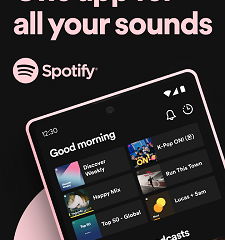Microsoft Outlook on tehokas sähköpostiohjelma, mutta vianmääritys voi olla hankalaa, jos jokin menee pieleen. Esimerkiksi yksi virhesanoma, jonka saatat nähdä Outlookissa, on”jotain meni pieleen”-viesti. Tämä virhe voi olla erityisen turhauttava, koska se tarjoaa vain vähän tietoa ongelman todellisesta syystä.
Jos haluat ratkaista ongelman, sinun on määritettävä yksi tämän virheen yleisimmistä syistä, kuten yhteysongelmat tai vioittunut käyttäjäprofiili. Alla olevien vaiheiden avulla voit sitten suorittaa ongelman vianmäärityksen ja korjata”jotain meni pieleen”-virheen Microsoft Outlookissa.
Sisällysluettelo
Mikä aiheuttaa”Jotain meni pieleen”-virheen Microsoft Outlookissa
Yksi Microsoft Outlookin”jotain meni pieleen”-virheen tärkeimmistä syistä on ongelma automaattinen hakuprosessi. Tämä prosessi vastaa Outlook-profiilisi automaattisesta määrittämisestä sähköpostiosoitteesi, asetustesi ja tietojesi, kuten yrityksen palvelimella olevien jaettujen osoitekirjojen, perusteella.
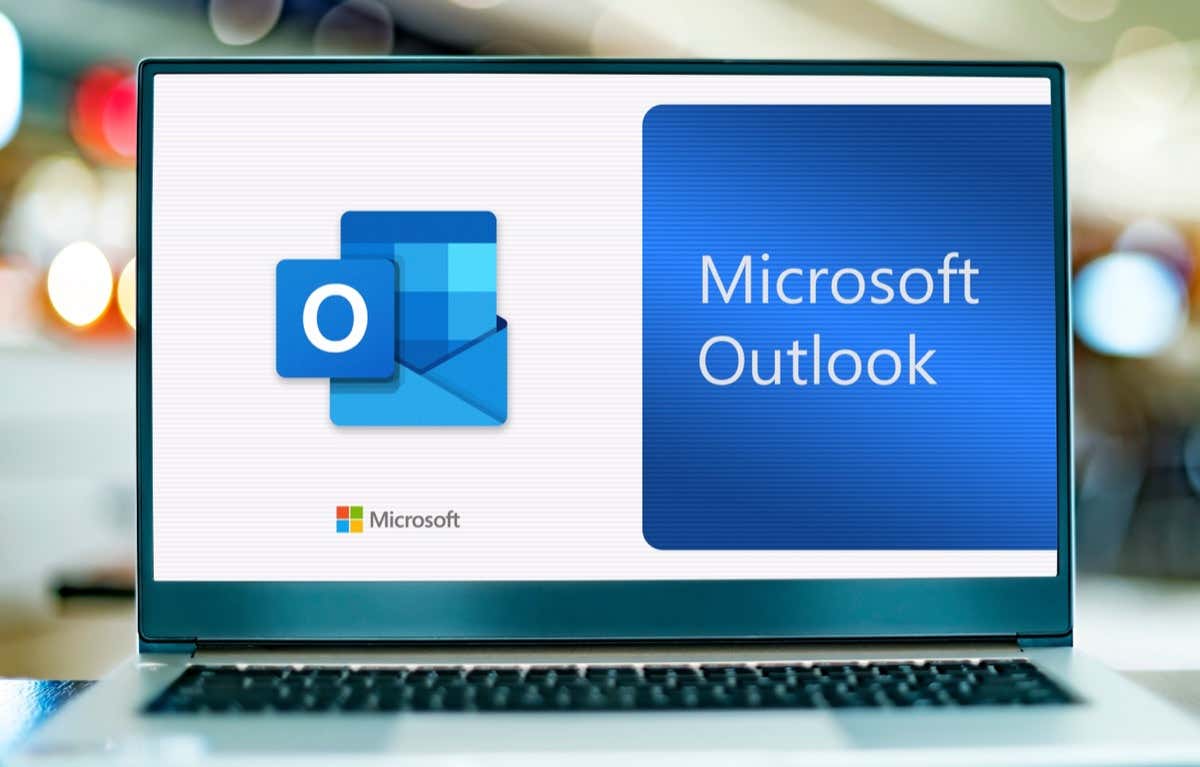
Jos automaattinen haku prosessi on viallinen, koska Outlook saa odottamattoman tuloksen kolmannen osapuolen verkkopalvelimelta suorittaessaan päätoimialueen haun, kun se lataa profiilisi ensimmäisen kerran.
Toinen syy tähän virheeseen voi liittyä itse Outlook-tiliisi. Tililläsi on esimerkiksi saattanut esiintyä ongelmia asennuksen aikana tai yhteytesi Microsoftin palvelimeen saattaa olla epävakaa. Jos käytät yritystiliä, sinun tulee myös tarkistaa, että tililläsi on käytössä postilaatikko, jolla on pääsy Outlookiin.
Lopuksi viimeisin päivitys voi olla toinen syy”jotain meni pieleen”-virheeseen Outlookissa. Jos tämä päivitys on viallinen ja aiheuttaa ongelmia Outlookin toiminnassa, saatat kohdata virheen.
Käynnistä Outlook uudelleen ja poista apuohjelmat käytöstä
Kun Microsoft Outlook näyttää”jotain meni pieleen”-virheen, aloita muutamalla yleisellä vianetsintävaiheella.
Jos Outlookin uudelleenkäynnistys ei ratkaise ongelmaa, sulje kaikki avoimet ohjelmat ja käynnistä tietokone uudelleen. Kun tietokone käynnistyy uudelleen, avaa Outlook nähdäksesi, onko virhe poistunut.
Jos virhe jatkuu, yritä avata Outlook vikasietotilassa. Tämä varmistaa, että ongelmalliset lisäosat poistetaan tilapäisesti käytöstä. Voit tehdä tämän painamalla Windows + R-näppäimiä avataksesi Suorita-ruudun (tai napsauta hiiren kakkospainikkeella Käynnistä-painiketta ja paina Asetukset). Kirjoita Suorita-kohtaan outlook.exe/safe ja paina Enter.
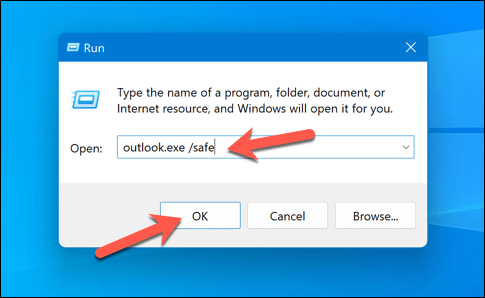
Jos Outlook toimii oikein vikasietotilassa, ongelman aiheuttaa todennäköisesti apuohjelma. Voit sitten poistaa sen asetuksista palauttaaksesi toiminnallisuuden. Voit poistaa apuohjelmia Outlookista seuraavasti.
Paina Outlookissa Tiedosto > Asetukset > Apuohjelmat. 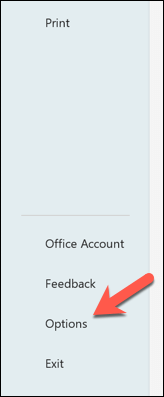 Paina Asetukset-valikossa Apuohjelmat > COM-apuohjelmat ja napsauta Siirry.
Paina Asetukset-valikossa Apuohjelmat > COM-apuohjelmat ja napsauta Siirry. 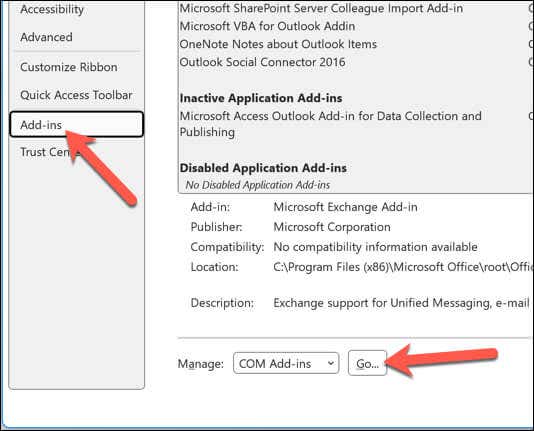 Poista kaikki valintaruudut poistaaksesi kaikki apuohjelmat käytöstä ja napsauta OK.
Poista kaikki valintaruudut poistaaksesi kaikki apuohjelmat käytöstä ja napsauta OK. 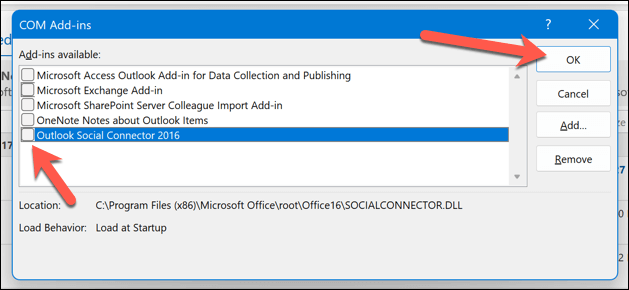 Käynnistä Outlook uudelleen ja tarkista, toimiiko se oikein. Jos näin käy, palaa COM-apuohjelmat-valikkoon ja ota apuohjelmat käyttöön yksi kerrallaan, jotta voit tunnistaa ongelman aiheuttavan.
Käynnistä Outlook uudelleen ja tarkista, toimiiko se oikein. Jos näin käy, palaa COM-apuohjelmat-valikkoon ja ota apuohjelmat käyttöön yksi kerrallaan, jotta voit tunnistaa ongelman aiheuttavan.
Poista Outlook-tilisi ja lisää se uudelleen
Jos kohtaat Microsoft Outlookin”jotain meni pieleen”-virheen, yksi tapa korjata se on poistaa Outlook-tilisi ja lisätä se uudelleen. Voit tehdä tämän noudattamalla näitä ohjeita.
Avaa Microsoft Outlook ja valitse Tiedosto > Tiliasetukset > Tiliasetukset. 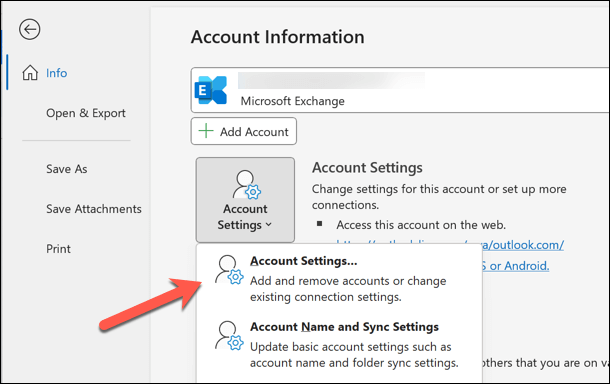 Valitse Tiliasetukset-valikosta Datatiedostot-välilehti ja paina Lisää. Tämä johtuu Outlookin omituisuudesta, joka ei anna sinun poistaa sähköpostitiliäsi ilman vaihtoehtoista tallennuspaikkaa tiedoillesi. Halutessasi voit myös varmuuskopioida tilisi nykyisen OST-datatiedoston ensin Sijainti-sarakkeessa mainitusta sijainnista.
Valitse Tiliasetukset-valikosta Datatiedostot-välilehti ja paina Lisää. Tämä johtuu Outlookin omituisuudesta, joka ei anna sinun poistaa sähköpostitiliäsi ilman vaihtoehtoista tallennuspaikkaa tiedoillesi. Halutessasi voit myös varmuuskopioida tilisi nykyisen OST-datatiedoston ensin Sijainti-sarakkeessa mainitusta sijainnista. 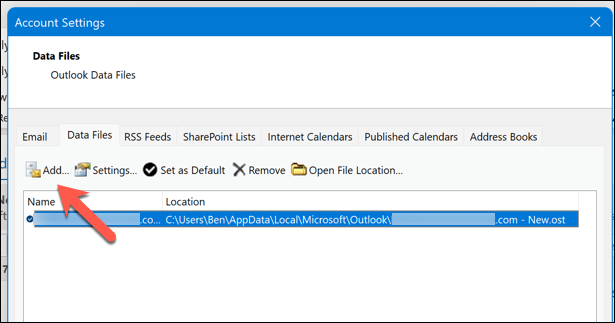 Siirry seuraavaksi Sähköposti-välilehdelle, valitse tilisi ja paina Poista.
Siirry seuraavaksi Sähköposti-välilehdelle, valitse tilisi ja paina Poista. 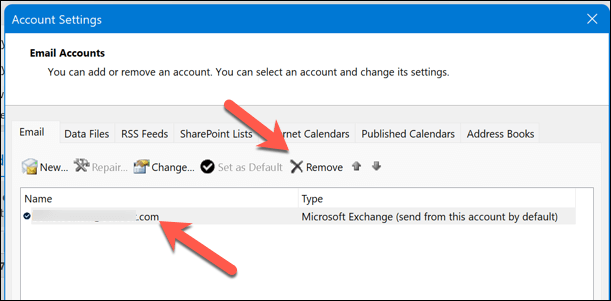 Vahvista valintasi painamalla Kyllä ponnahdusikkunassa.
Vahvista valintasi painamalla Kyllä ponnahdusikkunassa. 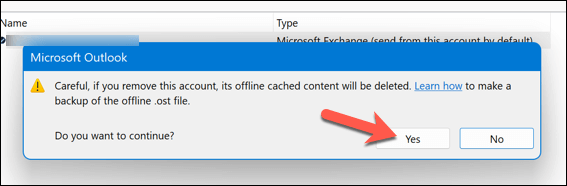 Poistu Outlookista ja käynnistä se uudelleen varmistaaksesi, että tili poistetaan.
Poistu Outlookista ja käynnistä se uudelleen varmistaaksesi, että tili poistetaan.
Kun olet poistanut tilisi, lisää se uudelleen Outlookiin seuraavasti:
Käynnistä Microsoft Outlook ja paina Tiedosto > Tilin asetukset > Tilin asetukset. 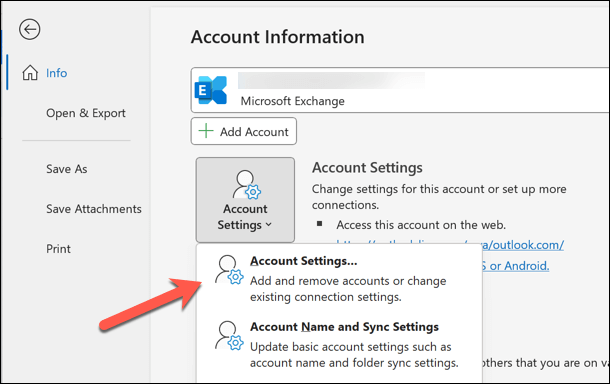 Valitse Tiliasetukset-valikon Sähköposti-välilehdellä Uusi.
Valitse Tiliasetukset-valikon Sähköposti-välilehdellä Uusi. 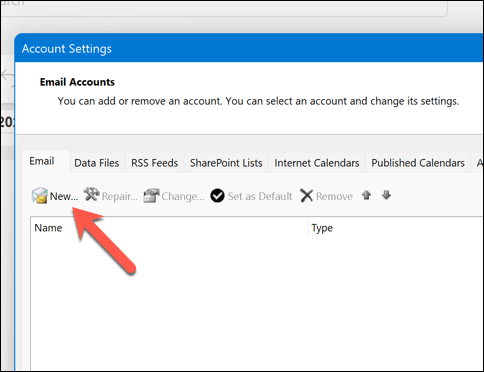 Kirjoita sähköpostiosoitteesi Outlook-ruutuun ja paina Yhdistä.
Kirjoita sähköpostiosoitteesi Outlook-ruutuun ja paina Yhdistä. 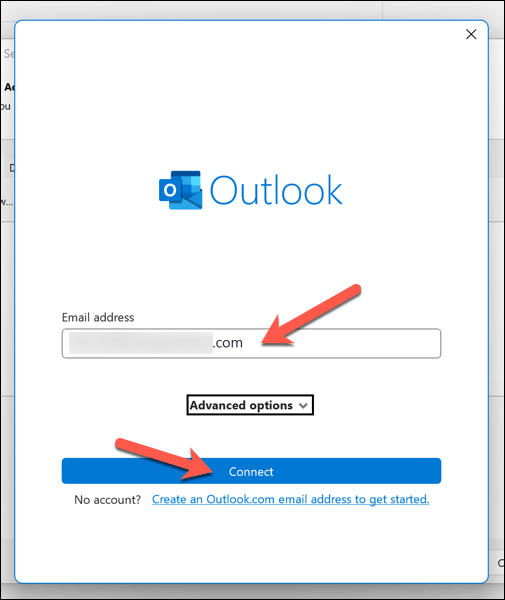 Suorita asennus loppuun noudattamalla näytön lisäohjeita sen mukaan, miten tilisi on määritetty. Sinun on lisättävä salasanasi, ja sinua saatetaan pyytää suorittamaan muita vaiheita tilisi todentamiseksi. Paina Valmis ja sitten Sulje, kun olet suorittanut prosessin.
Suorita asennus loppuun noudattamalla näytön lisäohjeita sen mukaan, miten tilisi on määritetty. Sinun on lisättävä salasanasi, ja sinua saatetaan pyytää suorittamaan muita vaiheita tilisi todentamiseksi. Paina Valmis ja sitten Sulje, kun olet suorittanut prosessin. 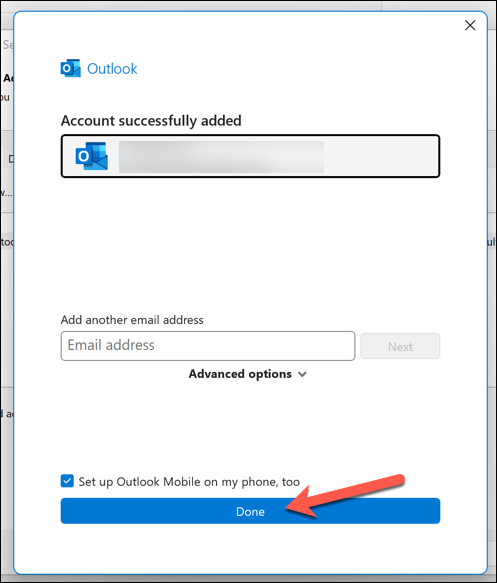
Kun olet lisännyt Outlook-tilisi uudelleen, tarkista, onko tämä ratkaissut”jotain meni pieleen”-virheen.
Muokkaa Windowsin rekisteriä
Joskus Outlookin virheet voidaan ratkaista muokkaamalla Windowsin rekisteriä. Jos ongelman syy on automaattinen hakuprosessi, voit ohittaa ongelman muokkaamalla rekisteriä.
Muista ennen kuin aloitat, että rekisterimuutokset voivat olla riskialttiita, joten varmuuskopioi rekisterisi ennen kuin jatkat. Noudata sitten näitä ohjeita.
Avaa Suorita-ruutu painamalla ensin näppäimistön Windows + R-näppäimiä. Vaihtoehtoisesti napsauta hiiren kakkospainikkeella Käynnistä-valikkoa ja valitse Suorita. 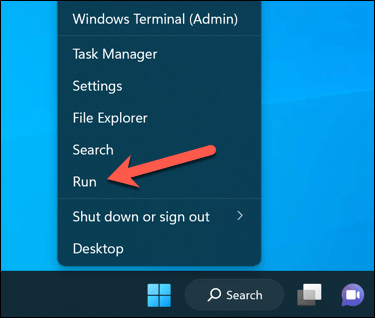 Kirjoita Suorita-kohtaan regedit ja käynnistä rekisterieditori painamalla OK.
Kirjoita Suorita-kohtaan regedit ja käynnistä rekisterieditori painamalla OK. 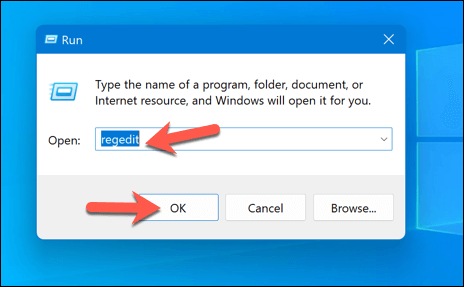 Käytä Rekisterieditori-ikkunassa vasemmalla olevaa puuvalikkoa tai käytä yläreunan navigointipalkkia löytääksesi tämän avaimen: Computer\HKEY_CURRENT_USER\Software\Microsoft\Office\16.0\Outlook\ AutoDiscover. Korvaa 16.0 oikealla Office-versionumerolla.
Käytä Rekisterieditori-ikkunassa vasemmalla olevaa puuvalikkoa tai käytä yläreunan navigointipalkkia löytääksesi tämän avaimen: Computer\HKEY_CURRENT_USER\Software\Microsoft\Office\16.0\Outlook\ AutoDiscover. Korvaa 16.0 oikealla Office-versionumerolla. 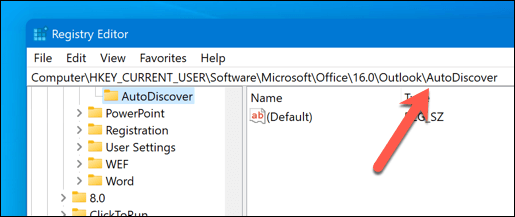 Napsauta hiiren kakkospainikkeella AutoDiscover-näppäintä ja valitse Uusi > DWORD (32-bittinen) arvo.
Napsauta hiiren kakkospainikkeella AutoDiscover-näppäintä ja valitse Uusi > DWORD (32-bittinen) arvo. 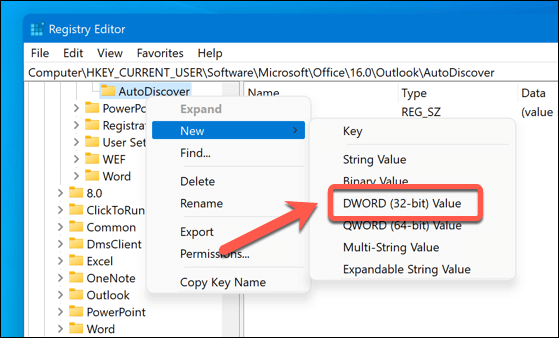 Nimeä tämä uusi arvo ExcludeHttpsRootDomain ja aseta sen arvoksi 1.
Nimeä tämä uusi arvo ExcludeHttpsRootDomain ja aseta sen arvoksi 1. 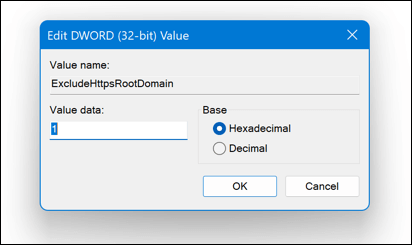 Luo seuraavaksi toinen DWORD-arvo ja nimeä se ExcludeHttpsAutoDiscoverDomain arvolla 1. Luo toinen DWORD-arvo nimeltä ExcludeSrvRecord, jonka arvo on 1. Luo lopuksi toinen DWORD-arvo nimeltä ExcludeLastKnownGoodUrl, jonka arvo on 1.
Luo seuraavaksi toinen DWORD-arvo ja nimeä se ExcludeHttpsAutoDiscoverDomain arvolla 1. Luo toinen DWORD-arvo nimeltä ExcludeSrvRecord, jonka arvo on 1. Luo lopuksi toinen DWORD-arvo nimeltä ExcludeLastKnownGoodUrl, jonka arvo on 1. 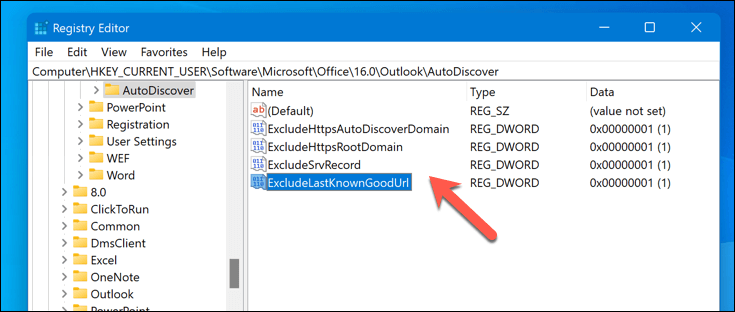 Kun olet suorittanut nämä vaiheet, sulje rekisterieditori.
Kun olet suorittanut nämä vaiheet, sulje rekisterieditori.
Kun olet muokannut rekisteriä, käynnistä tietokone uudelleen ja käynnistä Microsoft Outlook tarkistaaksesi, onko”jotain meni pieleen”-virhe korjattu.
Korjaa tai asenna Outlook uudelleen
Sinulla saattaa olla ongelma Outlookin asennuksessa itse. Jos näin on, se voi estää sinua käyttämästä Outlookia, mikä aiheuttaa”jotain meni pieleen”-virheen.
Korjaa Outlook
Voit korjata Outlookin napsauttamalla hiiren kakkospainikkeella Käynnistä-valikkoa ja valitsemalla Asetukset. 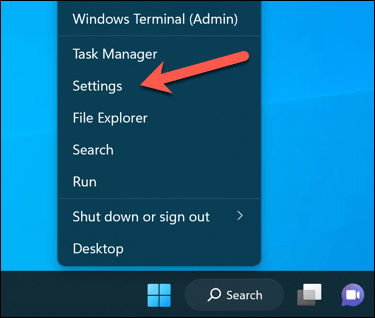 Valitse asetuksista Sovellukset > Sovellukset ja ominaisuudet.
Valitse asetuksista Sovellukset > Sovellukset ja ominaisuudet. 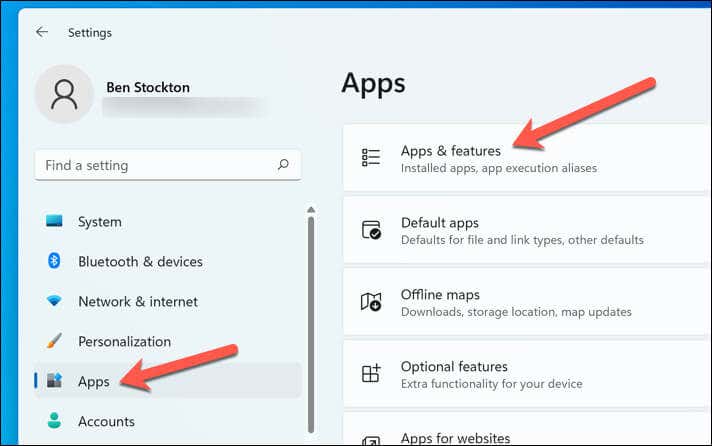 Etsi sovellusluettelosta Microsoft Office-asennus. Valitse sen vieressä oleva kolmen pisteen kuvake ja valitse avattavasta valikosta Lisäasetukset.
Etsi sovellusluettelosta Microsoft Office-asennus. Valitse sen vieressä oleva kolmen pisteen kuvake ja valitse avattavasta valikosta Lisäasetukset. 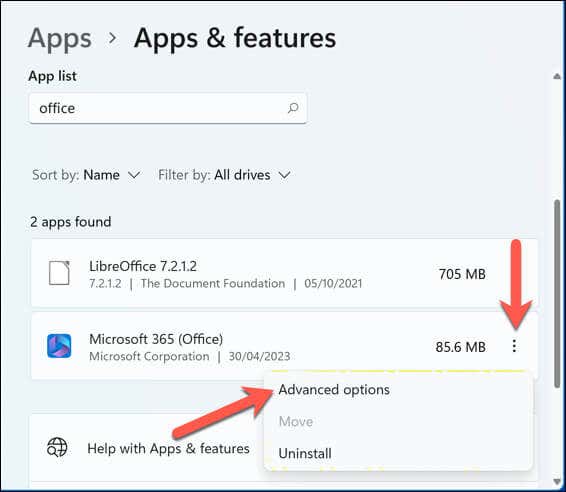 Vieritä seuraavassa valikossa Reset-osioon ja paina Korjaa-painiketta.
Vieritä seuraavassa valikossa Reset-osioon ja paina Korjaa-painiketta.  Korjaa Office-tuotepaketti noudattamalla näytön ohjeita, mikä korjaa myös kaikki Outlookin ongelmat. Jos tämä ei auta, valitse Nollaa, mutta saatat menettää kaikki Office-kokoonpanoasetukset prosessin aikana.
Korjaa Office-tuotepaketti noudattamalla näytön ohjeita, mikä korjaa myös kaikki Outlookin ongelmat. Jos tämä ei auta, valitse Nollaa, mutta saatat menettää kaikki Office-kokoonpanoasetukset prosessin aikana. 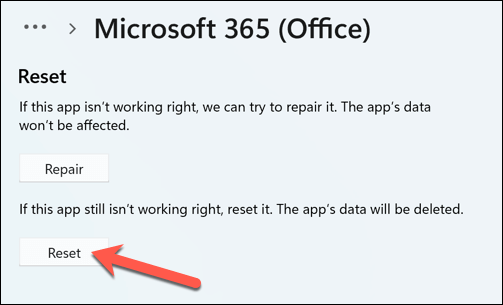
Asenna Outlook uudelleen
Jos korjaaminen ei ratkaissut ongelmaa, harkitse Officen, joka sisältää Outlookin, asennuksen poistamista ja asentamista uudelleen.
Lataa SetupProd_OffScrub.exe-työkalu tietokoneellesi. Tämä työkalu poistaa Office-sovellukset (mukaan lukien Outlook) kokonaan tietokoneeltasi. Käynnistä työkalu ja valitse Office-versio, jonka haluat poistaa. Suorita asennuksen poisto loppuun noudattamalla muita näytön ohjeita. Kun prosessi on valmis, käynnistä tietokone uudelleen. Asenna Microsoft Office uudelleen käynnistämisen jälkeen. Microsoft 365-käyttäjät voivat ladata asennustyökalun Office-portaalin verkkosivustolta.
Kun olet suorittanut vaiheet, käynnistä Outlook nähdäksesi, onko virhe korjattu. Muista, että nämä vaiheet keskittyvät korjaamiseen ja uudelleenasennukseen, mutta lisäratkaisuja voi olla olemassa, jos ongelma jatkuu.
Microsoft Outlook-ongelmien ratkaiseminen
Näiden vaiheiden avulla sinulla on hyvät mahdollisuudet korjata”jotain meni pieleen”-virhe Microsoft Outlookissa. Jos käytät yritystiliä, voit myös tehdä vianmäärityksen järjestelmänvalvojien kanssa varmistaaksesi, että Outlook-postilaatikkosi on käytössä tilissäsi.
Jotain meni pieleen-virhe voi viitata laajempiin Outlook-ongelmiin. Jos Outlook ei esimerkiksi avaudu, sinun on ehkä harkittava Office-asennuksen uudelleenasentamista.
Oletko päättänyt vaihtaa toiseen sähköpostipalveluun? Voit sulkea Outlook-tilisi tai poistaa sen kokonaan.